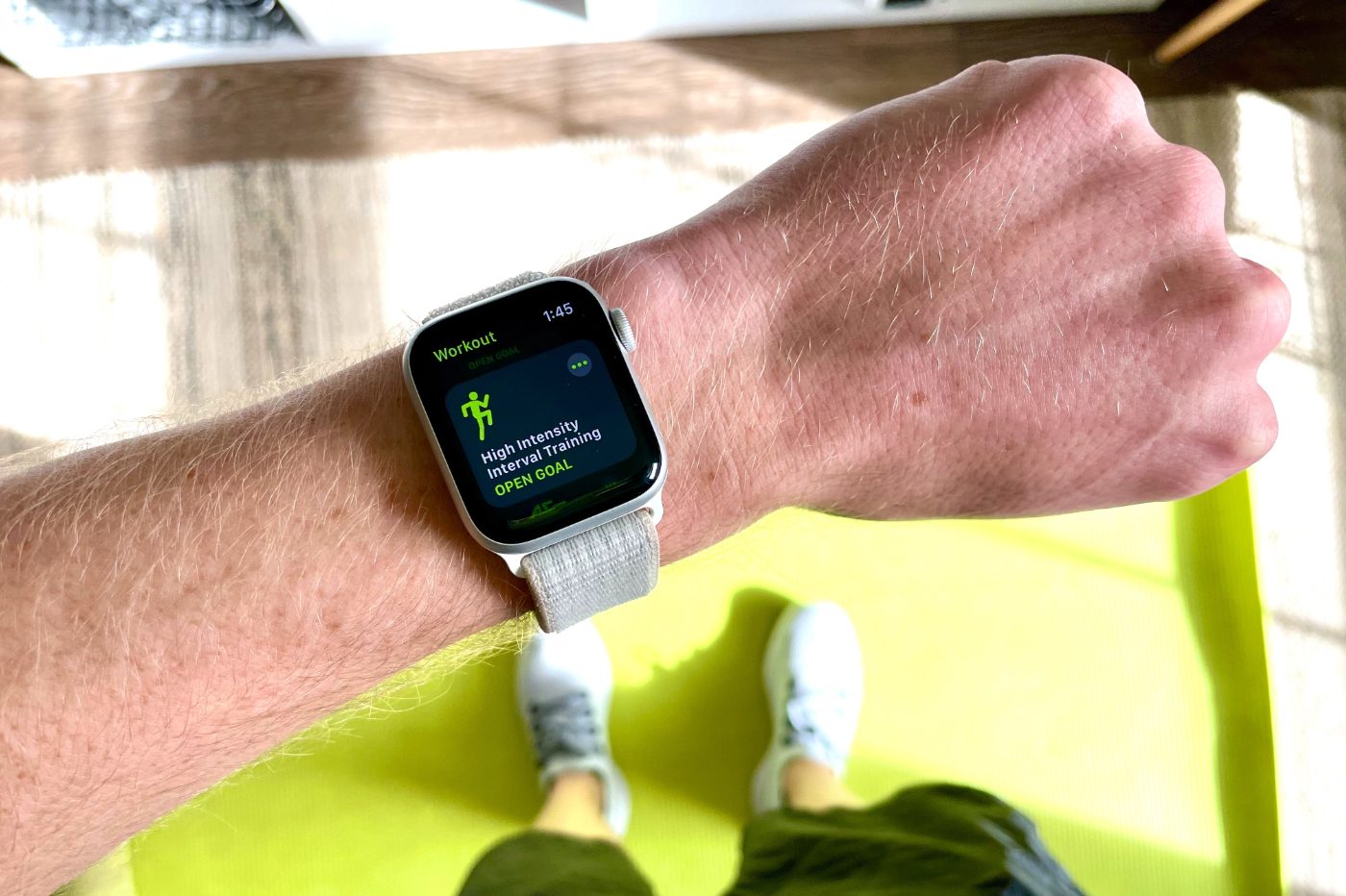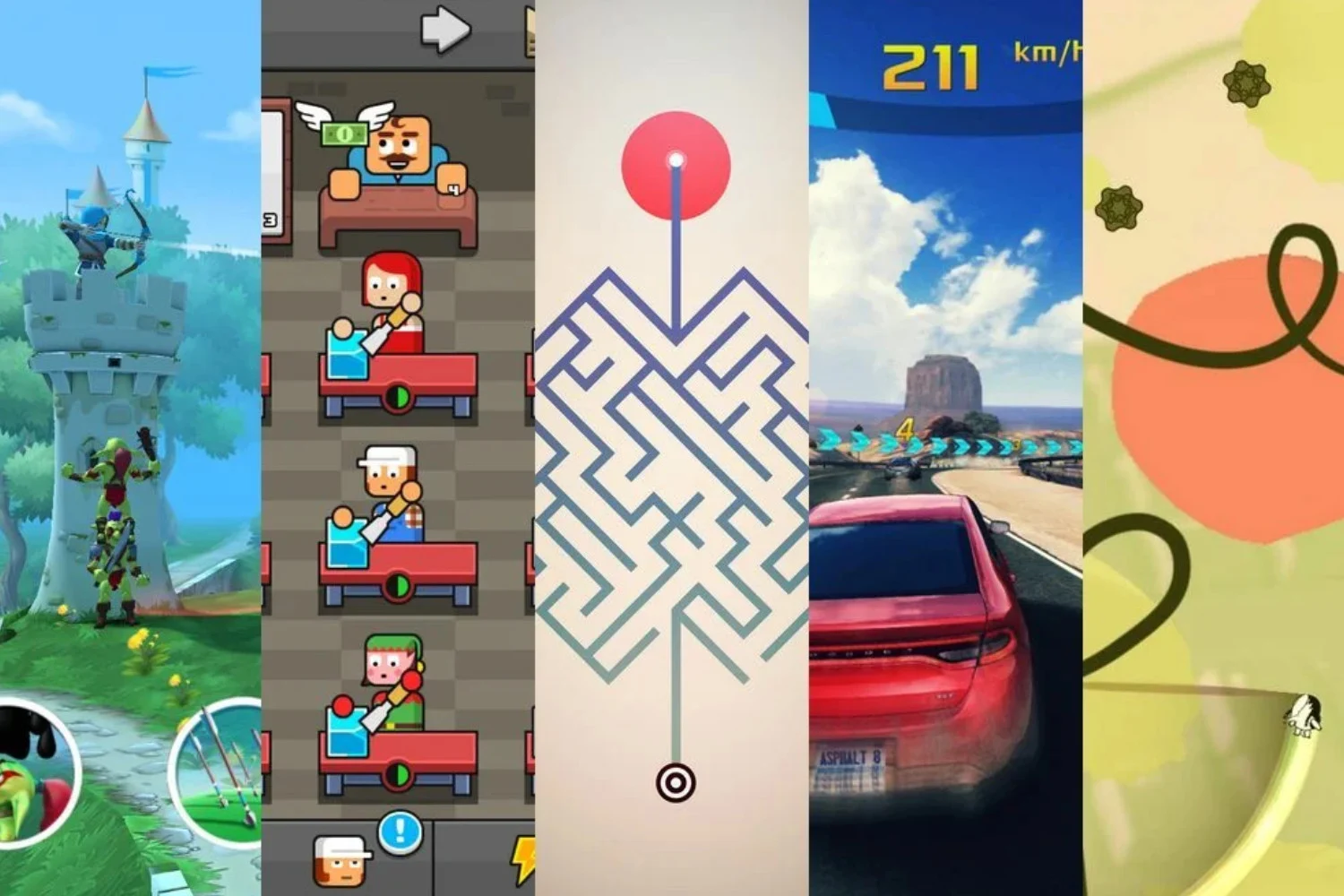你几个月(或几周)一直害怕的那一刻终于到来了。您的 Google 存储空间很快将不再有足够的空间来接收 Gmail 上的日常电子邮件。无论如何,这就是谷歌刚刚在一封电子邮件中向您宣布的内容,其中提供的唯一解决方案是订阅付费的 Google One 优惠来扩展您的存储容量。
Gmail 之间只有 15 GB 的可用空间可供共享,谷歌云端硬盘等谷歌照片,快速清理收件箱变得至关重要。如果您使用分配的存储空间在所有 Google 服务上执行此操作,那就更好了。
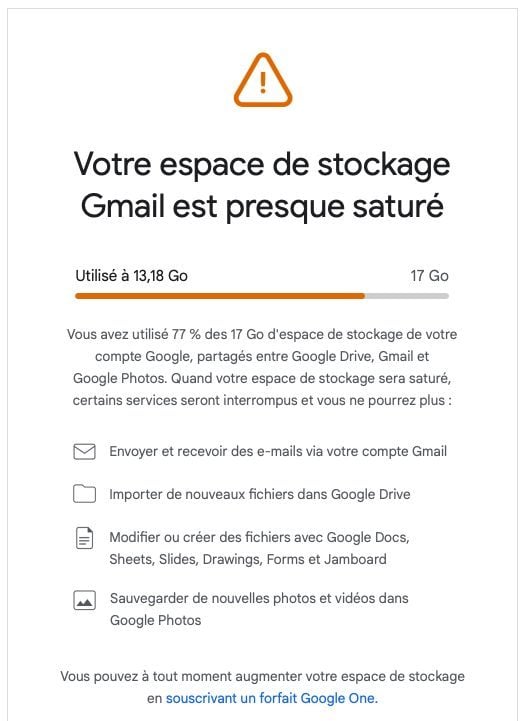
在您决定订阅第一个 Google One 优惠之前,您无疑可以获得缓刑。如何 ?只需清理您的 Google One 存储空间并整理 Gmail 收件箱即可。
虽然可以手动执行此操作,但操作可能很乏味。为了避免这种情况,Google 将存储空间管理器集成到 Google One 中,这减少了一些工作。
- 下载Telecharger.com 上的 Gmail(自由的)
1.进入存储空间管理器
打开您常用的网络浏览器,然后转到Google One 存储管理器。在此页面上,您可以查看您使用的不同Google应用程序分配给您的存储空间的占用率。
- 下载Download.com 上的 Google One(自由的)
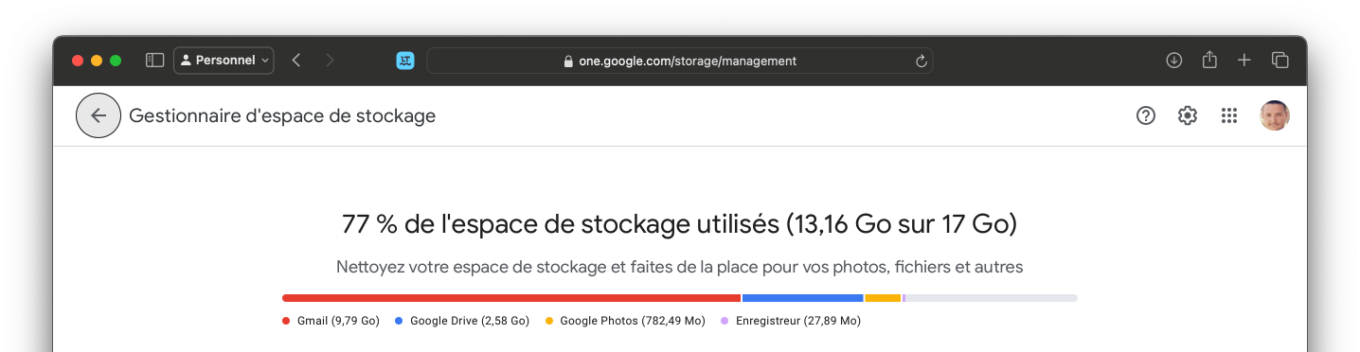
Google 也是从该页面建议删除元素,以释放 Gmail、Google Photos、Google Drive 等之间共享的存储空间。
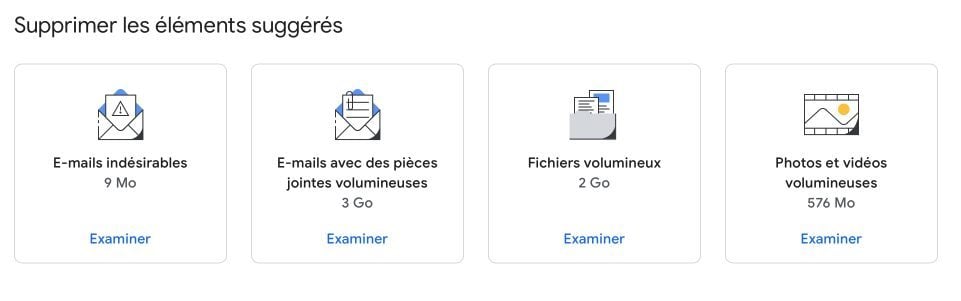
2. 查看建议的项目
原则上,Gmail的存储管理器建议删除一些项目:不需要的电子邮件、带有大附件的电子邮件、大文件、大照片和视频等。根据您在 Google One 上存储的内容以及您拥有的电子邮件(及其附件)数量,有关删除内容的建议可能会有所不同。
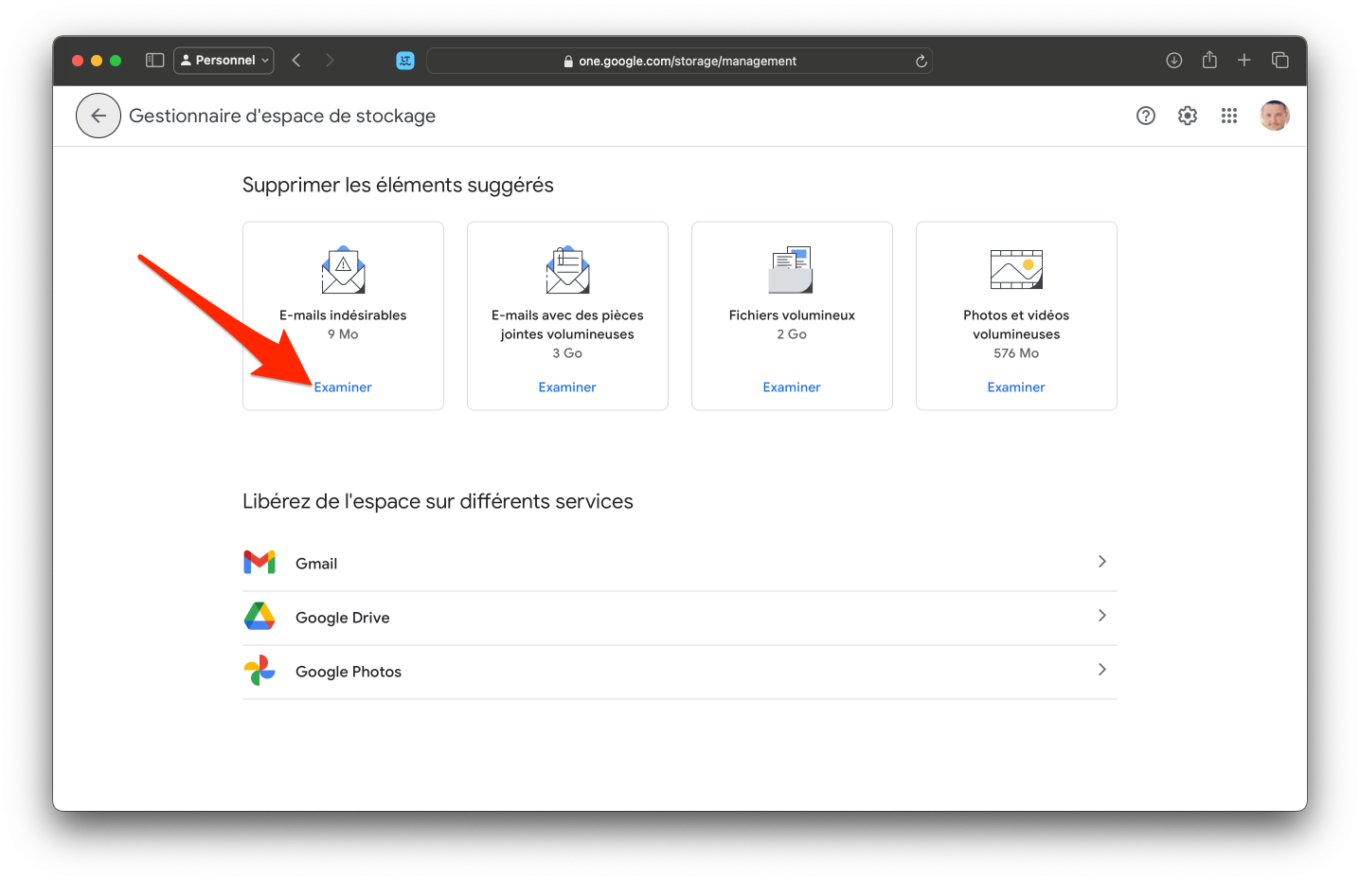
单击按钮考官Gmail 建议的第一个元素。然后选择您想要删除的项目并单击删除。您也可以直接点击全部删除摆脱谷歌建议的所有元素。
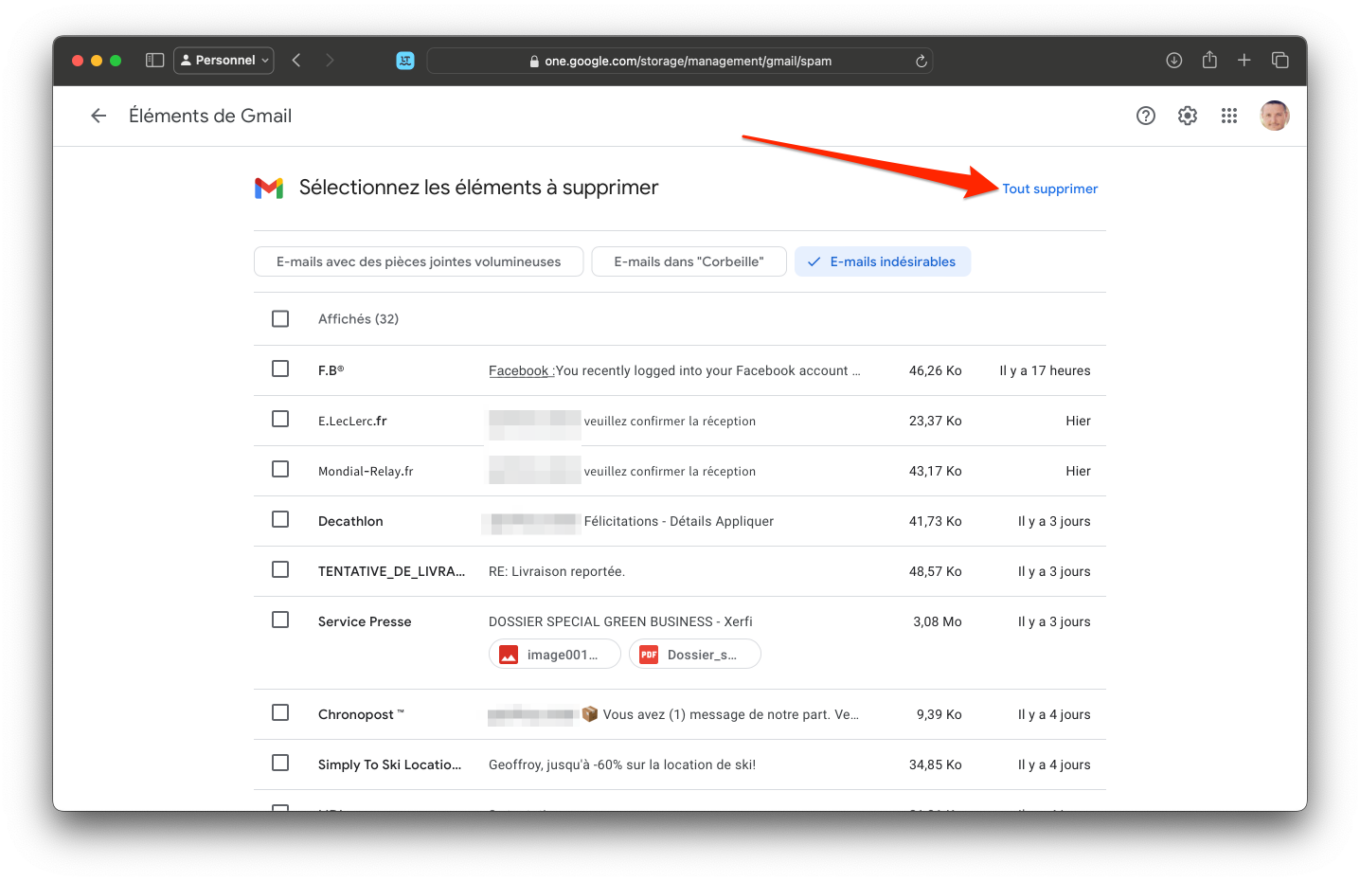
在出现的弹出窗口中,选中该选项我了解已删除的项目无法恢复并单击永久删除将其删除。
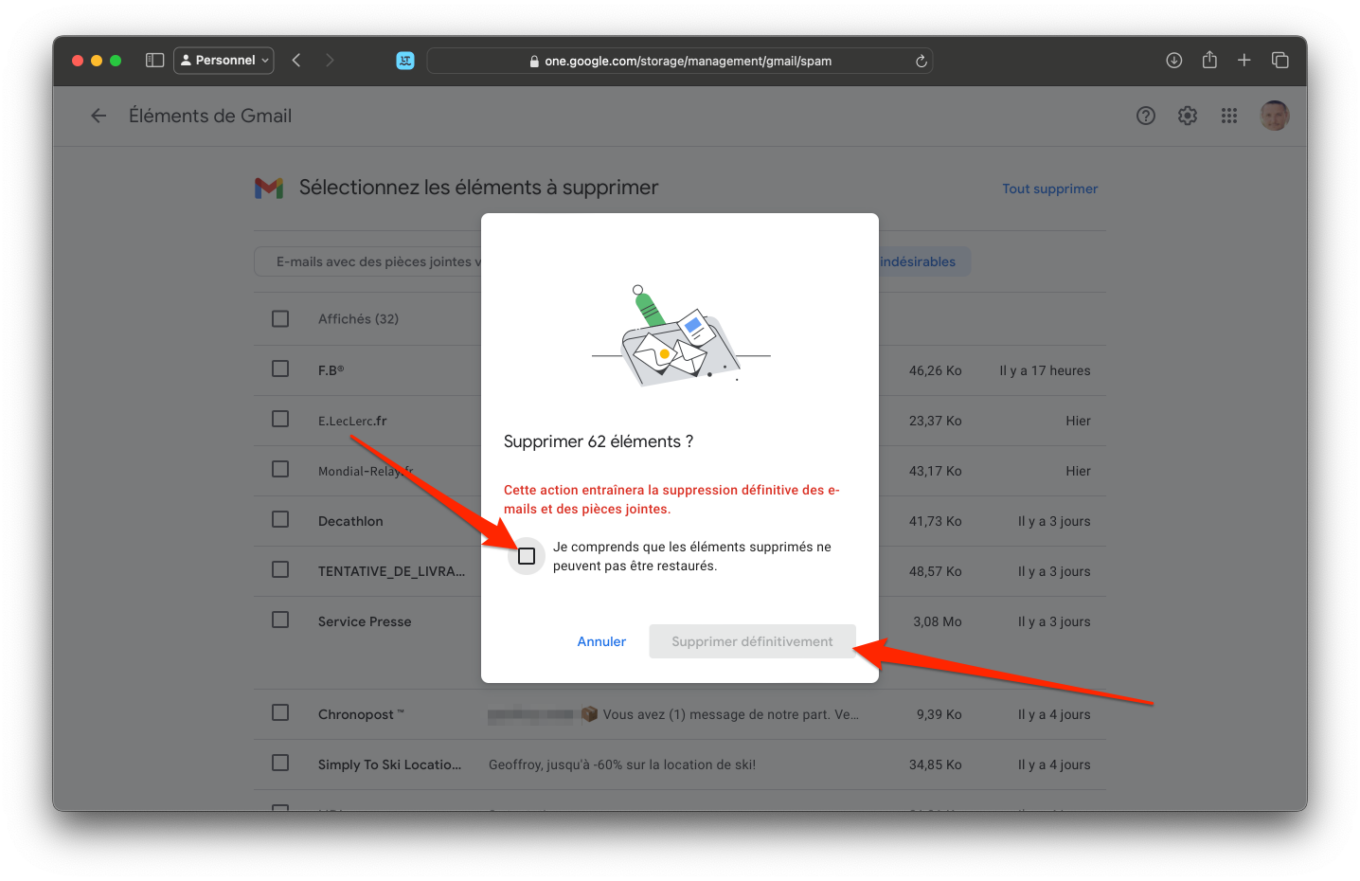
对 Google 建议的每个项目重复该操作。您不仅会删除 Gmail 中存储的数据,还会删除 Google 云端硬盘空间中托管的项目,甚至同步到您的 Google 相册帐户的照片和视频。
原则上,这个 Gmail 清理向导应该可以帮助您删除大部分不必要的数据,而无需在不同的服务中手动搜索。这可能涉及发送或接收的大型电子邮件、垃圾、垃圾邮件、大型照片和视频等。
3. 按类别删除消息
通过使用 Google 的空间管理器,您可能已经能够删除数 GB 的数据。不过,您还可以通过手动从 Gmail 收件箱中删除不必要的电子邮件来更进一步。
您的 Gmail 收件箱可能充满了短暂而无用的邮件,例如时事通讯、促销信息,甚至与社交网络相关的通知。一般来说,这些消息最终会堆积成数百甚至数千,尽管它们很小,但它们却垄断了 Google One 上分配给您的免费存储空间中的大量空间。
虽然可以逐条删除这些消息,但此操作可能需要几个小时。为了更快地处理,您可以要求 Gmail 通过将邮件分类来组织邮件。一旦到位,该选项可以让您更轻松地找到这些消息,每个类别都有自己的选项卡。然后,您将能够一次删除与每个定义的类别相对应的所有消息。
要重新排列电子邮件的显示,请在收件箱的主窗口中单击显示齿轮,然后查看所有设置。
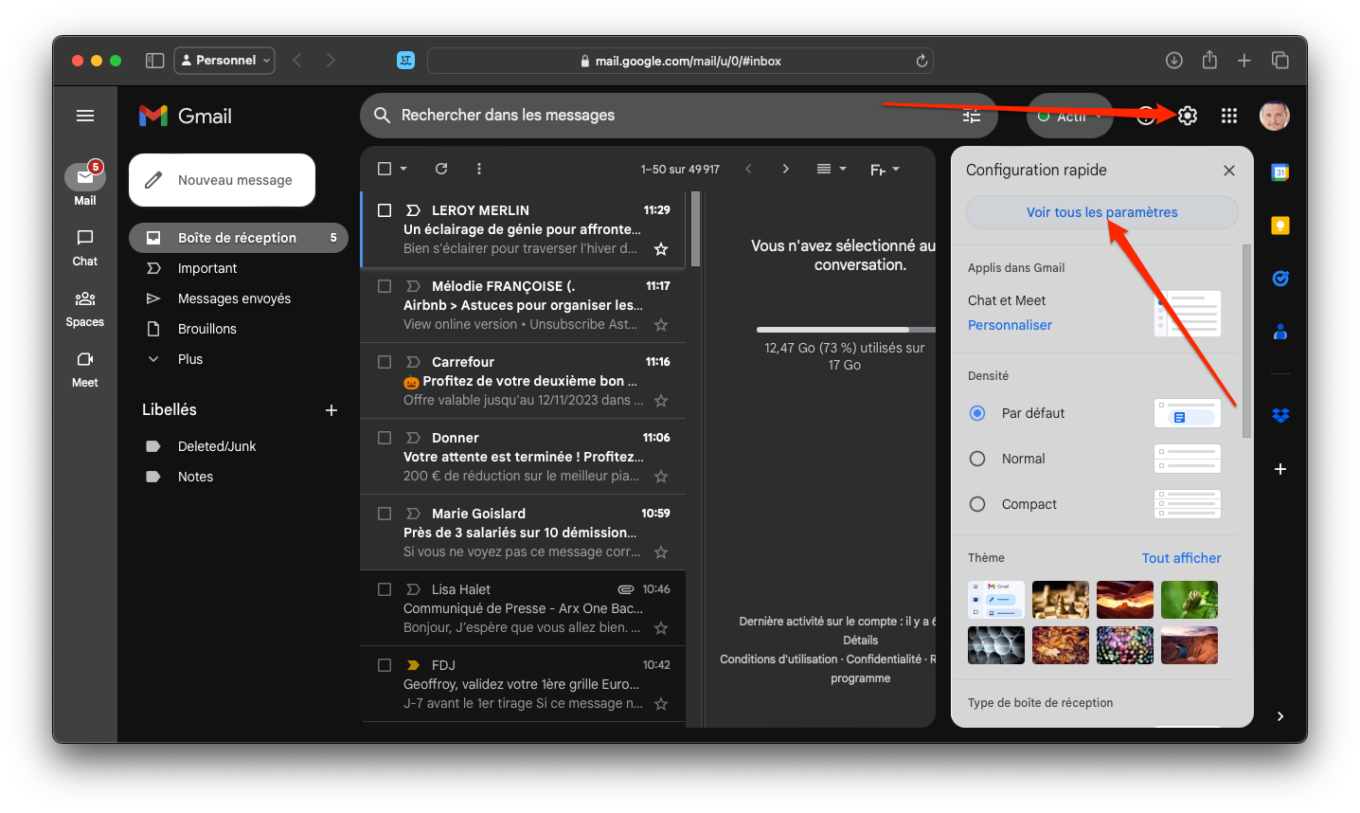
在页面中Gmail 设置,转到选项卡收件箱, 选择默认情况下在下拉菜单中收件箱类型, 然后检查选项社交网络、促销、通知、论坛显示如下。
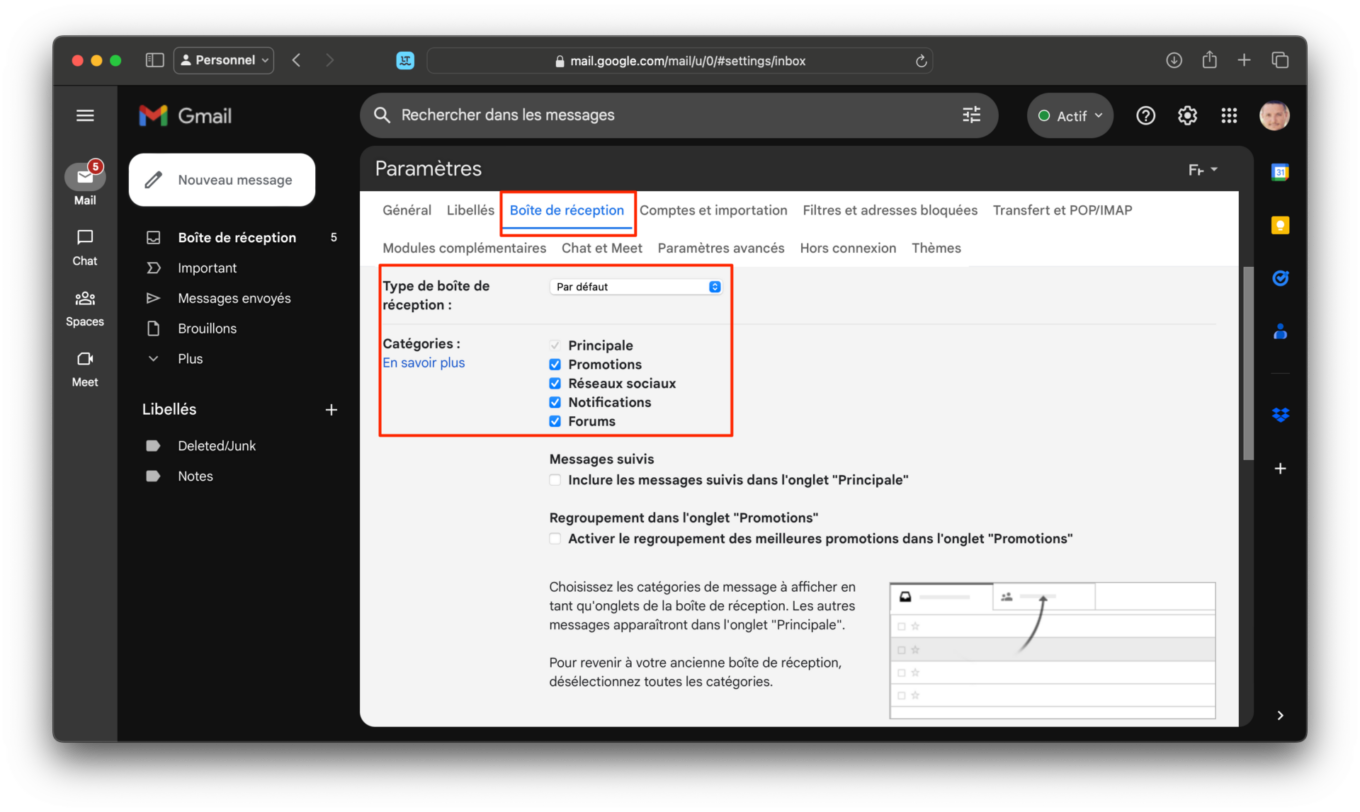
返回 Gmail 收件箱,您的邮件已在选项卡中按类别分类。单击其中之一,例如“促销”,然后继续删除您不想保留的消息。
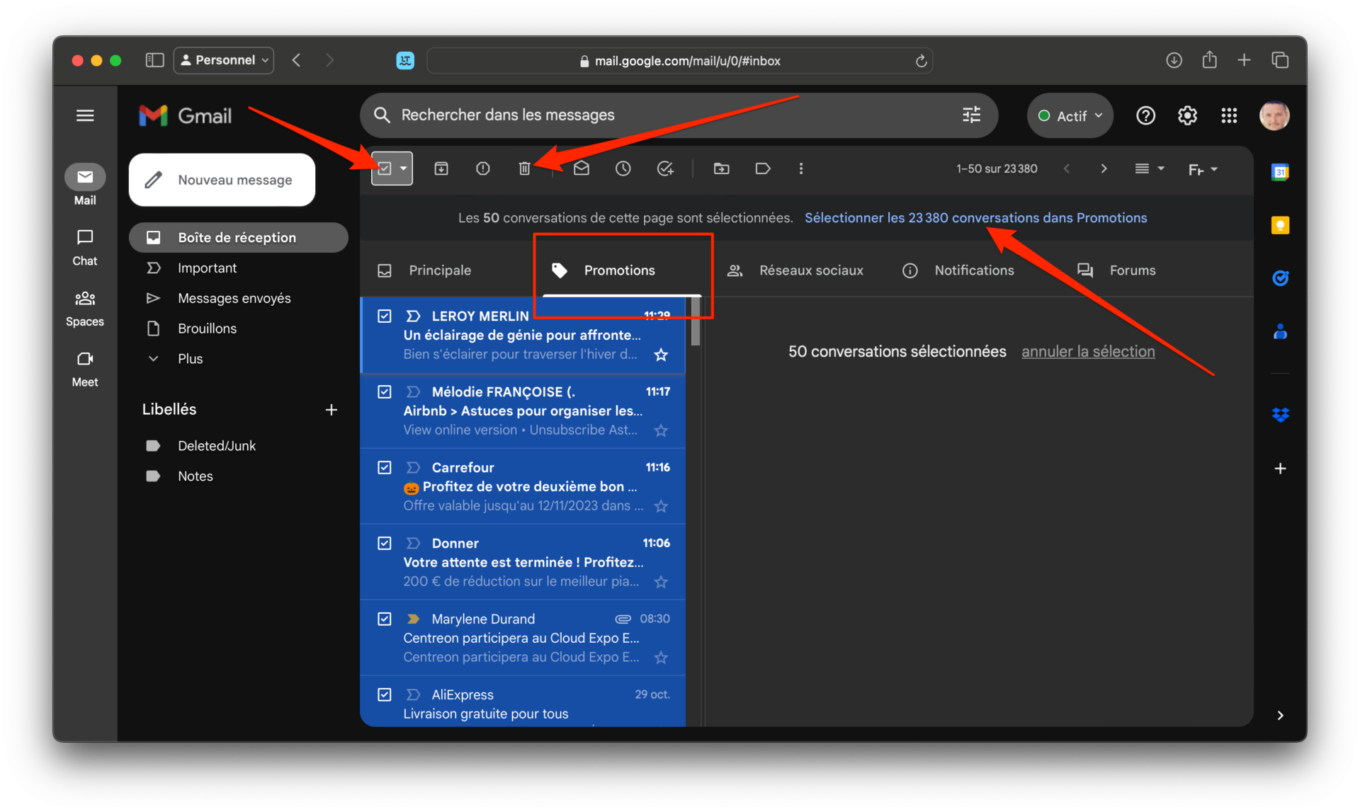
如果您想一次删除该类别中的所有消息,请选中该框选择全部左上角。然后点击在[所选类别]中选择 XXXX 对话,然后单击 的图标篮子显示在工具栏中。
4. 创建过滤器以删除不必要的电子邮件
为了补充之前采取的所有步骤,您可以使用 Gmail 的搜索过滤器工具来快速查找并删除所有不必要的电子邮件。
为此,请单击 的图标搜索参数显示在窗口顶部的搜索框中。
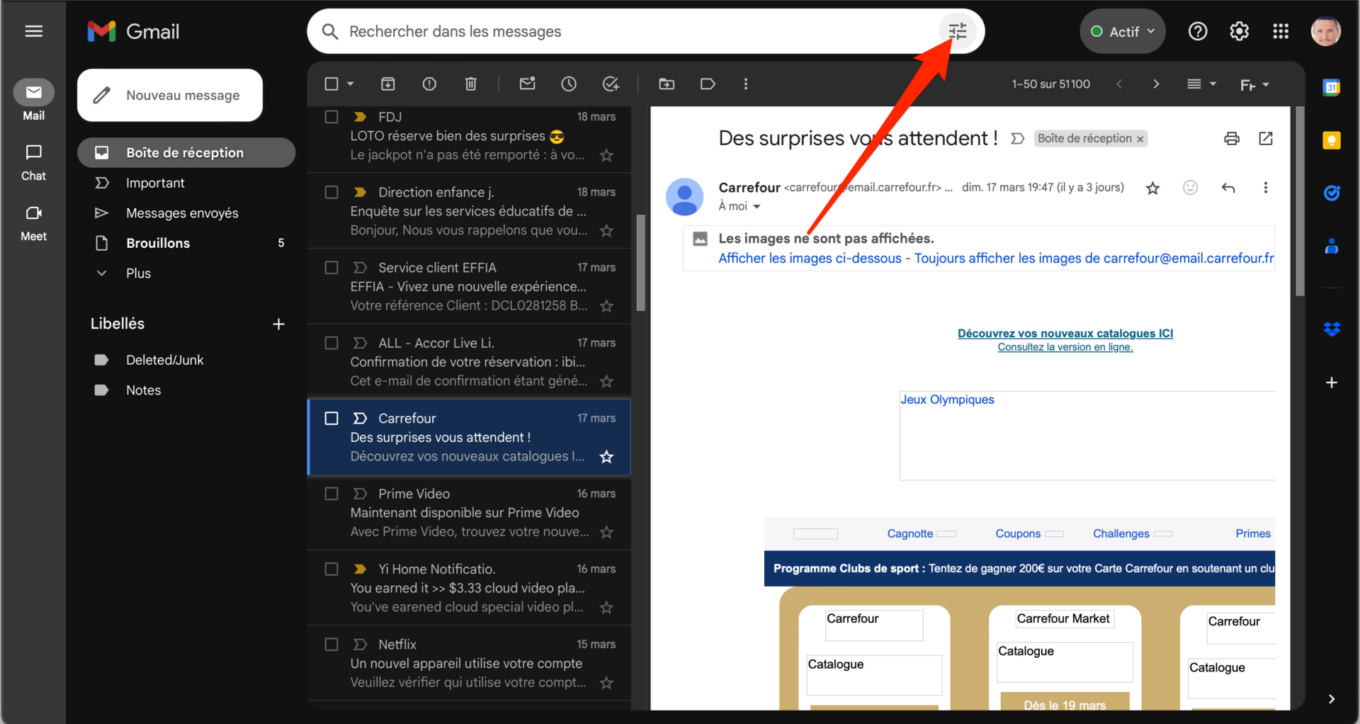
在出现的过滤工具中,输入术语“取消订阅» 甚至 «取消订阅» 到线包含以下单词然后单击去研究。
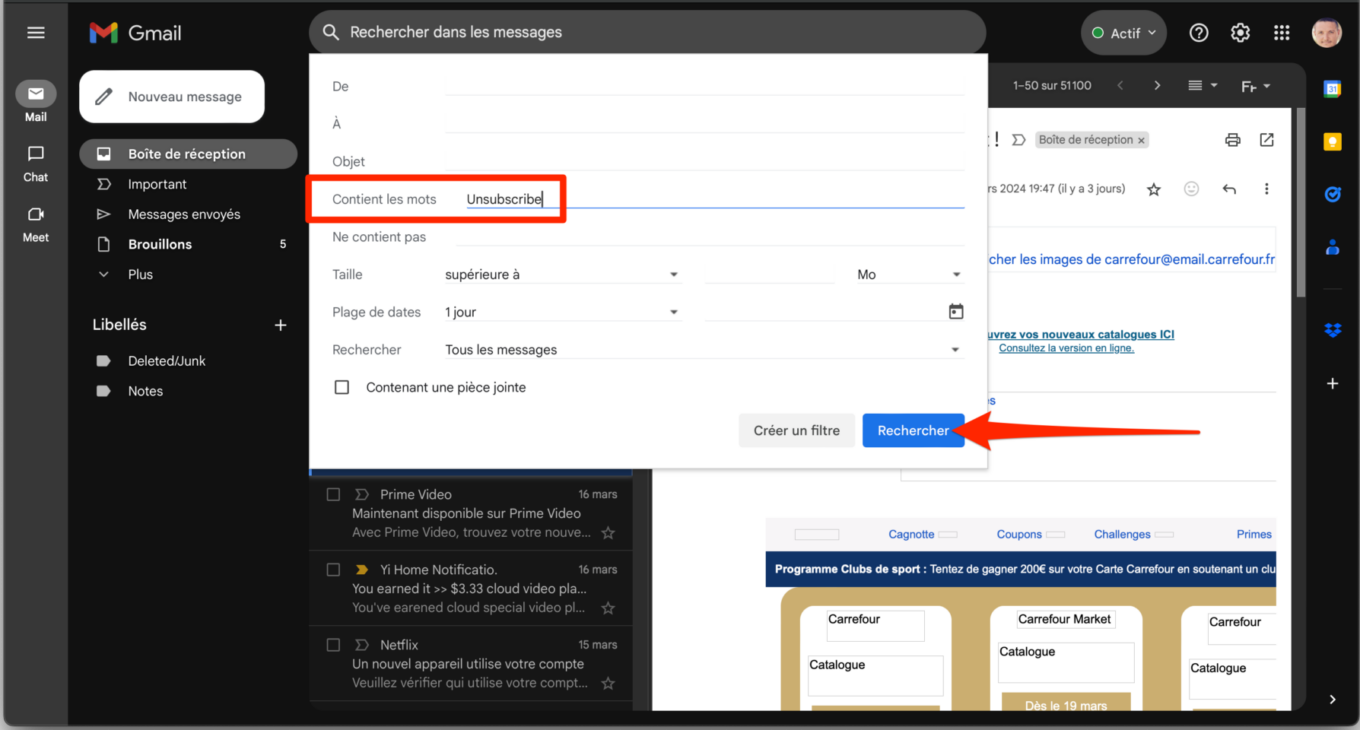
然后,Gmail 将显示您收件箱中存储的所有包含“取消订阅”一词的电子邮件。现在点击菜单选择与此搜索匹配的所有对话,然后在图标上显示篮子删除消息。
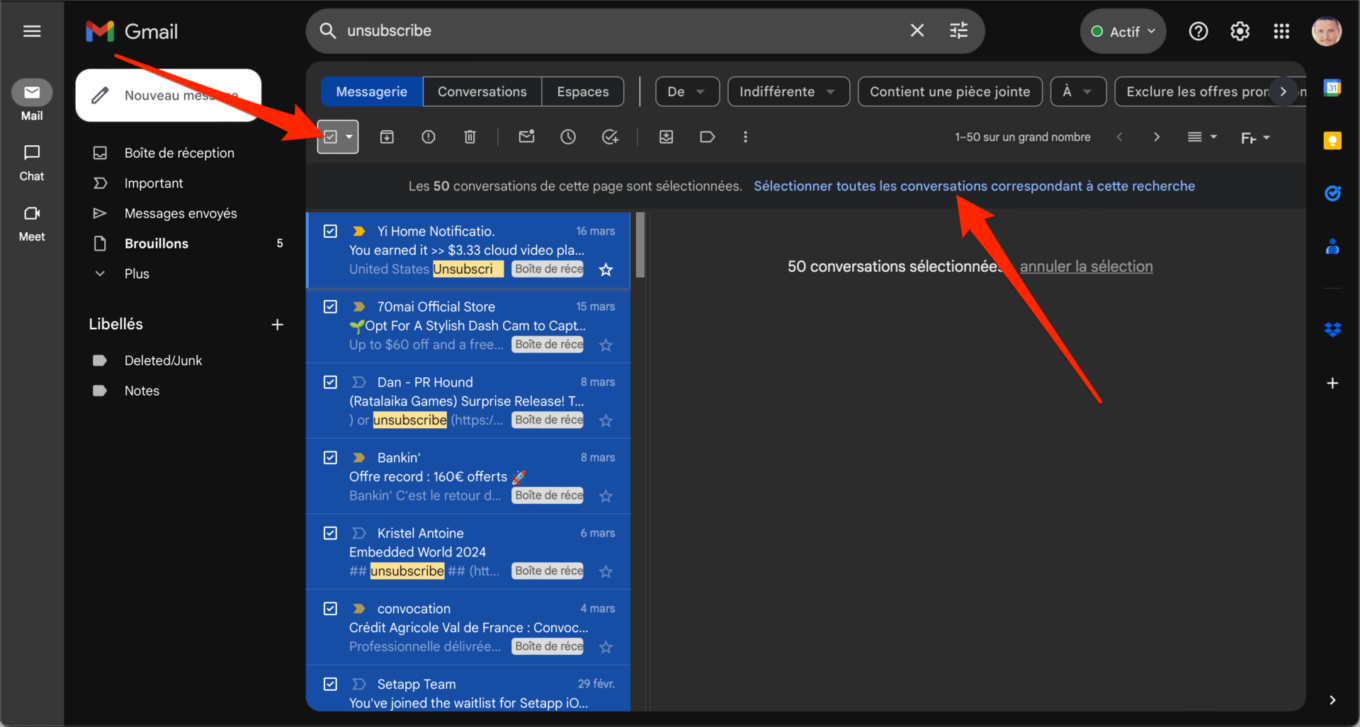
然后点击好的在窗户里确认批量操作显示的内容。根据要从 Gmail 中删除的电子邮件数量,该操作可能需要或多或少的时间。
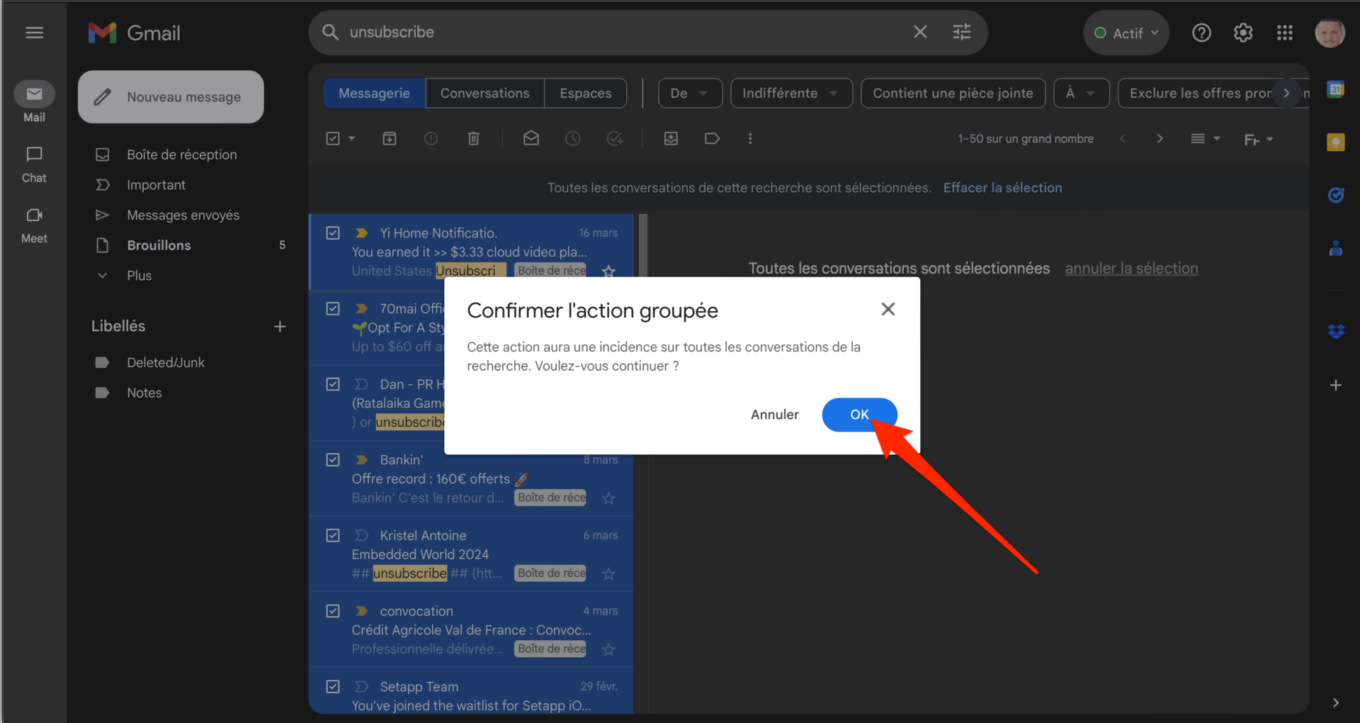
不要忘记,一旦邮件发送到 Gmail 垃圾箱,就清空后者。您可以在左栏中找到它(有时隐藏在“更多”下拉菜单中)。最后,点击菜单清空垃圾箱永久删除消息。
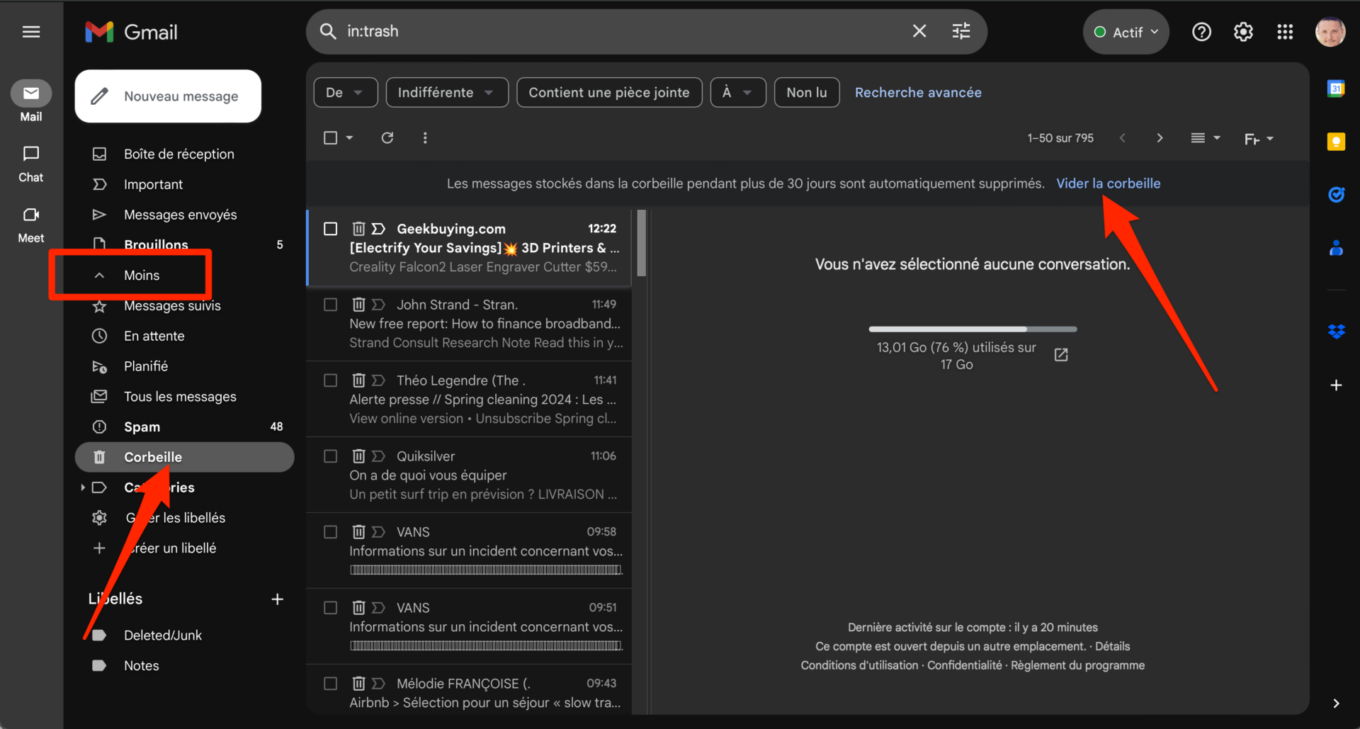
然后,对 Gmail 促销信息或简讯中可能出现的其他术语重复相同的过程。此外 ”取消订阅”,尝试使用“取消订阅», «取消订阅», «取消订阅“, ETC。
5.通过规则自动删除不必要的电子邮件
在 Gmail 上使用非常具体的关键字搜索电子邮件可以让您的收件箱中减少数千封电子邮件。但是,您可能不想每年多次重复此操作。虽然可以取消订阅商业消息和其他新闻通讯,但很明显,如果您必须一一查看它们,那么这种操作可能会非常耗时。
尽管仍然建议定期删除 Gmail 上不必要的邮件,但您可以创建规则,在收到这些邮件后立即自动删除这些邮件。为此,您可以使用与上一步中提到的相同的关键字:取消订阅、取消订阅、取消订阅、取消订阅、取消订阅等。
为此,您必须为每个关键字创建一条规则。要创建带有过滤器的规则,请单击 的图标Gmail 设置,然后单击查看所有设置。
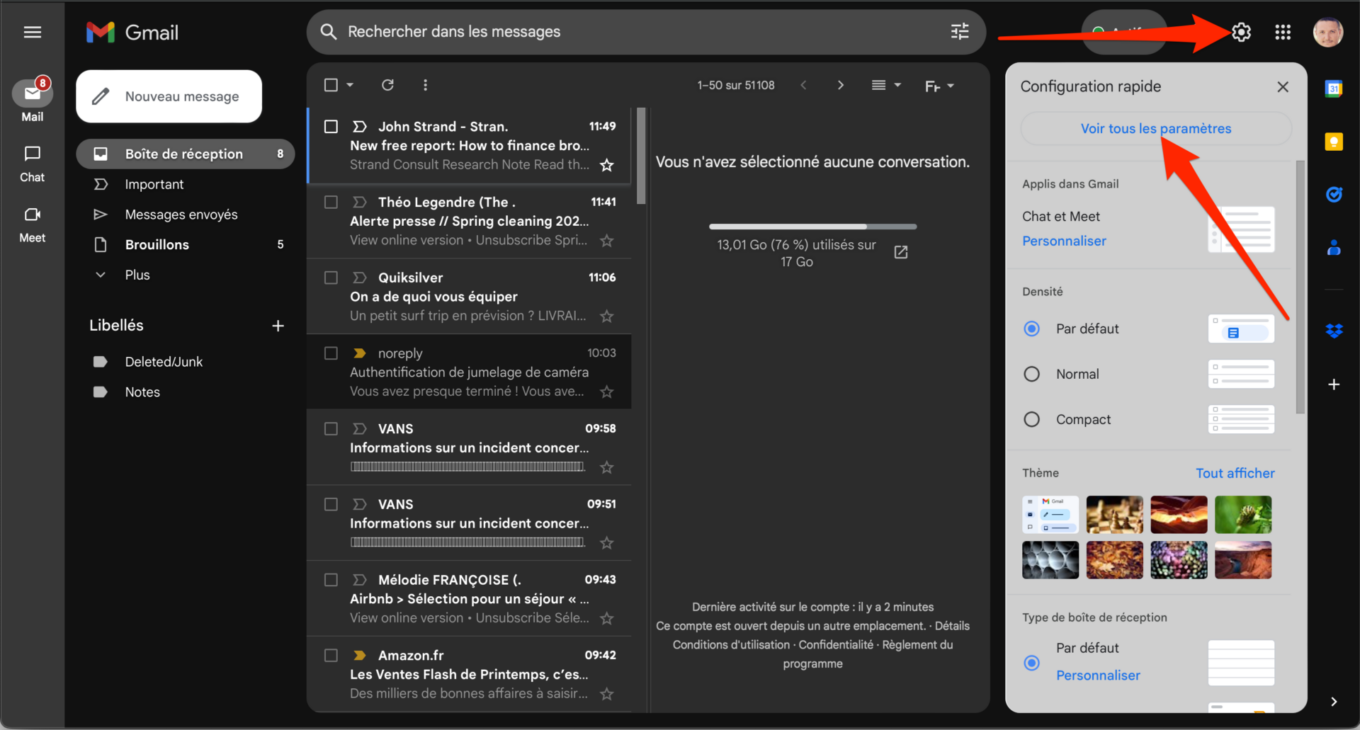
然后转到选项卡过滤器和阻止地址然后单击创建过滤器。
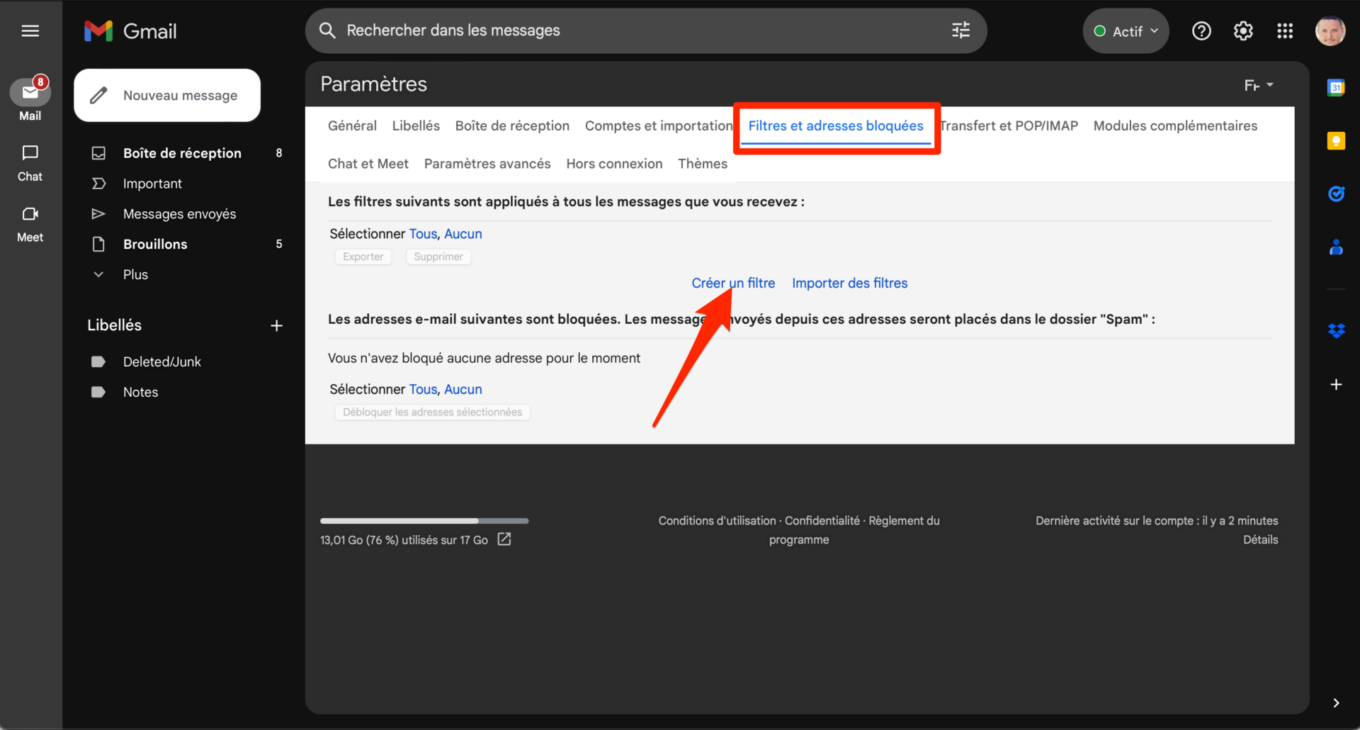
Gmail 过滤器工具出现。在字段中输入您的关键字包含以下单词然后点击按钮创建过滤器。
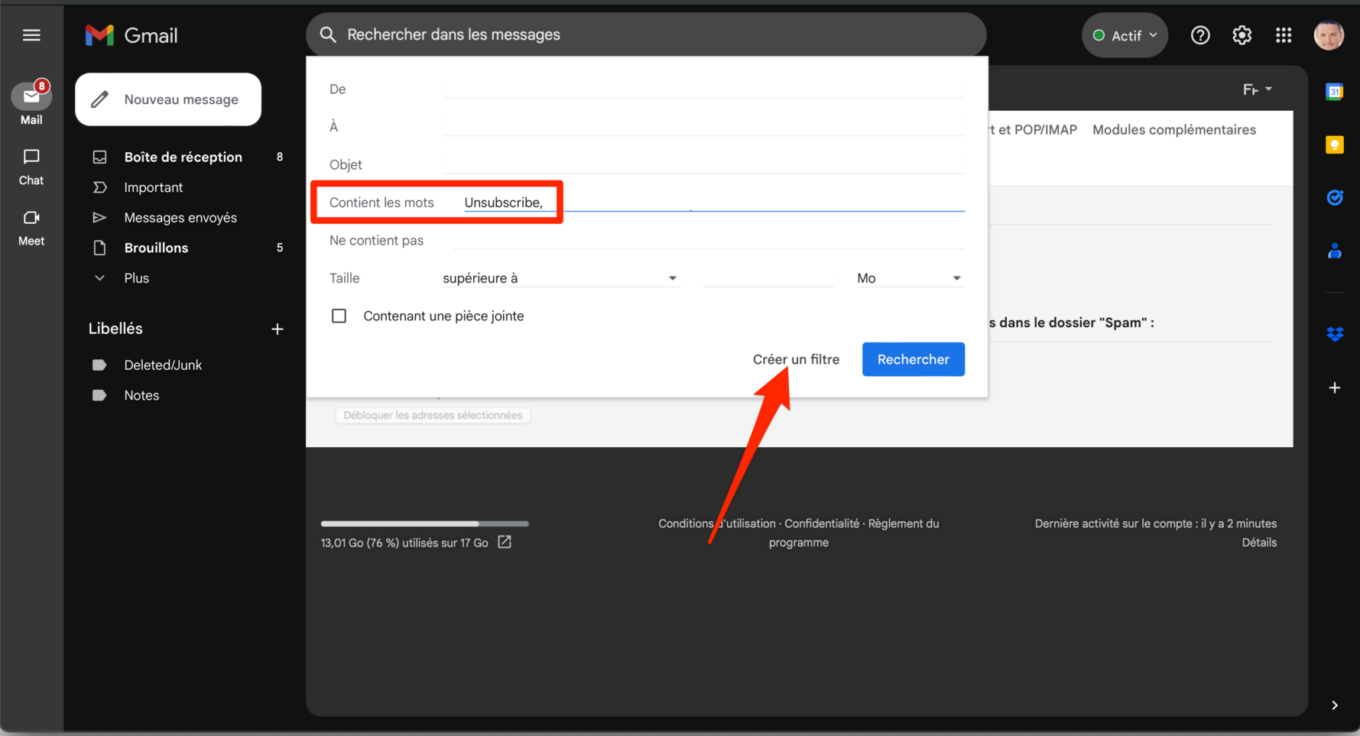
您现在必须选择刚刚创建的过滤器的操作。然后选择删除,然后单击创建过滤器将过滤规则保存到 Gmail。
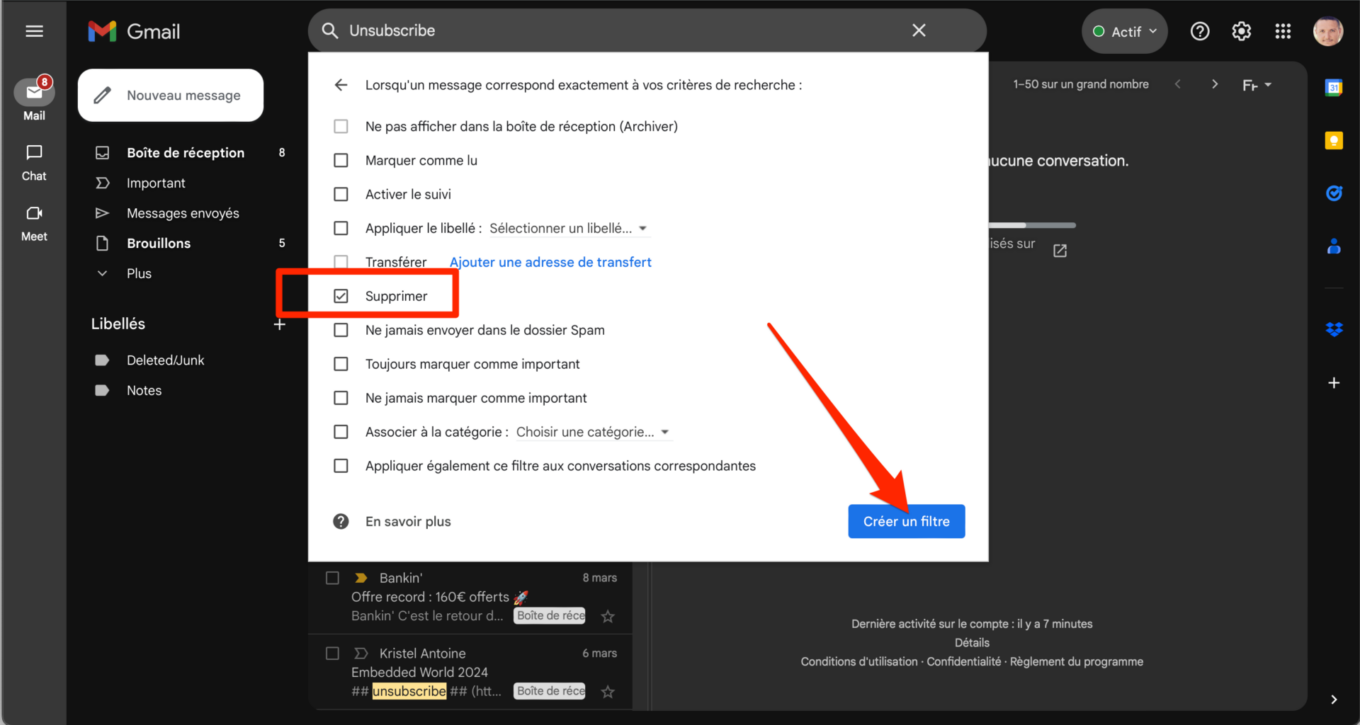
所有包含过滤规则中提到的关键字的新传入电子邮件将自动发送到垃圾箱。

好消息是,如果您不记得手动清空 Gmail 垃圾箱,这些邮件将在 30 天后自动从 Gmail 垃圾箱中消失。